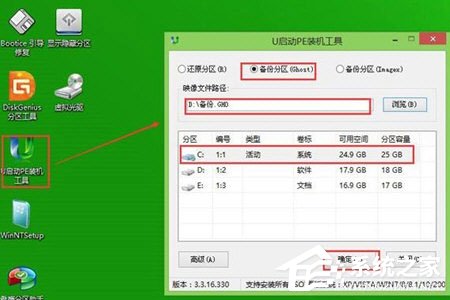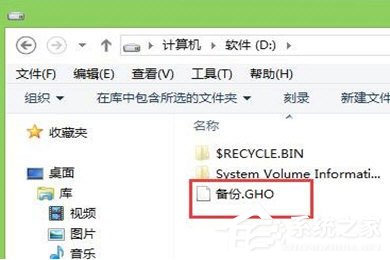首页
U启动怎么备份win7系统?U启动备份win7系统的方法
U启动怎么备份win7系统?U启动备份win7系统的方法
2021-12-14 22:07:45
来源:互联网
作者:admin
U启动是一款操作简单的重装系统软件,图形化的操作页面,你知道U启动怎么备份win7系统的吗?接下来我们一起往下看看U启动备份win7系统的方法吧。
方法步骤
1、首先,需要进入到PE系统中,因为备份软件都在PE系统的桌面上。在这里,小编选择最经典的“win8pe标准版”。
2、在PE系统桌面中找到U启动PE装机工具,然后在”备份分区“功能界面下设置好备份文件的存储路径,在下面的分区中选择系统盘所在的磁盘,一般选择C盘,如果你的系统安装在别的磁盘,同理选择系统所在的磁盘即可。
3、确认操作无误之后,等待备份完成即可。
4、最后,在之前设置的文件夹下就可以找到备份的系统文件了。
以上就是U启动怎么备份win7系统的全部内容,按照以上的方法操作,你就能轻松的掌握U启动备份win7系统的方法了 。
相关文章
- win7任务管理器无法启动怎么办?win7任务管理器打不开解决办法 11-12
- win7系统电脑怎么设置开机启动项?win7系统电脑设置开机启动项的方法 11-10
- 安装win7卡在启动界面不动进不了BIOS的解决方法 11-09
- win7如何更改u盘启动?win7u盘启动更改教程 11-08
- 雨林木风win7安装一直在启动服务怎么解决?详细教程? 11-05
- win7不能启动语言栏怎么办?win7不能启动语言栏的解决方法 11-04
精品游戏
换一批